Mikä Sway-sovellus on?
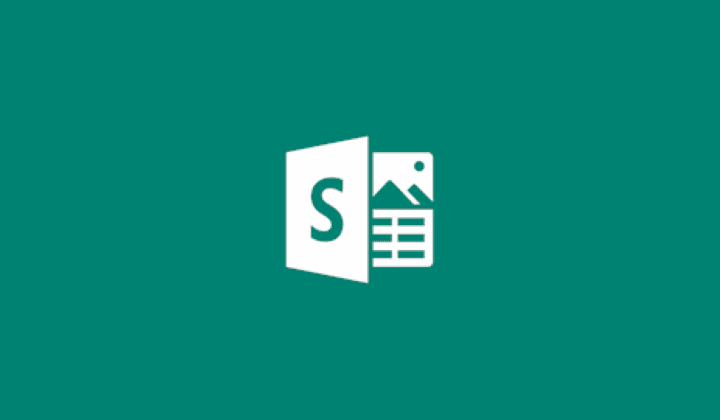
Ei ole niin usein, että suosittu Microsoft Office -paketti saa aivan uuden jäsenen, mutta juuri niin kävi Swayn kanssa – ohjelma liittyi
Ei ole niin usein, että suosittu Microsoft Office -paketti saa aivan uuden jäsenen, mutta juuri niin kävi Swayn kanssa – ohjelma liittyi Office-ohjelmistojen viralliseen valikoimaan muutama vuosi sitten.
Ohjelmaa käytetään luomaan interaktiivisia visuaalisia raportteja, esityksiä ja paljon muuta. Toisin kuin esimerkiksi PowerPoint, jossa käyttäjät valitsevat esiasetetuista malleista esityssuunnitelmiinsa, Sway lupaa käyttäjille lähes täydellisen vapauden suunnittelutyössään. Se on suunniteltu antamaan käyttäjille mahdollisuus luoda kaikenlaista sisältöä – uutiskirjeitä, esityksiä, tarinoita, jopa henkilökohtaisia piirroksia.
Käyttäjät voivat lisätä kaikenlaista mediaa, oli se sitten kuvia, tekstiä tai muuta sisältöä. Niiden sisältö on järjestetty tarinatyyppiseen asetelmaan, johon luoja voi lisätä elementtejä ja osioita haluamallaan tavalla. Sisältöä voi tuoda lähteistä, kuten OneDrive, Flickr, Bing, PickIt, jopa YouTube, ja tietysti omalta laitteeltasi.
Ohjelmassa on suunnittelumoottori, jonka avulla jopa vähemmän tekniikkaa tuntevien asiakkaiden on helppo keksiä luovia ja innovatiivisia malleja. Asettelutyökalujen avulla muokattavat suunnittelun esiasetukset, kirjasinvaihtoehdot ja paljon muuta mahdollistavat nopean tyylin muutoksen. Valmiit Swayt, kuten niitä kutsutaan, voidaan jakaa kenen tahansa kanssa verkossa – se toimii jopa mobiililaitteella.
Ohjelman käyttö on ilmaista, kunhan sinulla on Microsoft-tili – esimerkiksi Hotmailin, Liven, Skypen tai Windows-kirjautumisesi kautta. Kaikki ei ole saatavilla ilmaisessa versiossa – Office 365:n käyttäjillä on pääsy enemmän sisältöön osana tilaustaan.
On monia syitä, miksi kannettava tietokoneesi ei voi muodostaa yhteyttä WiFi-verkkoon, ja siksi on monia tapoja korjata virhe. Jos kannettava tietokoneesi ei voi muodostaa yhteyttä WiFi-verkkoon, voit kokeilla seuraavia tapoja korjata ongelma.
Kun käyttäjät ovat luoneet USB-käynnistyksen Windowsin asentamista varten, heidän tulisi tarkistaa USB-käynnistyksen suorituskyky nähdäkseen, onnistuiko sen luominen.
Useat ilmaiset työkalut voivat ennustaa levyn vikoja ennen niiden tapahtumista, jolloin sinulla on aikaa varmuuskopioida tietosi ja vaihtaa levy ajoissa.
Oikeilla työkaluilla voit skannata järjestelmäsi ja poistaa vakoiluohjelmat, mainosohjelmat ja muut haittaohjelmat, jotka saattavat väijyä järjestelmässäsi.
Kun tietokone, mobiililaite tai tulostin yrittää muodostaa yhteyden Microsoft Windows -tietokoneeseen verkon kautta, esimerkiksi virheilmoitus verkkopolkua ei löytynyt — Virhe 0x80070035 saattaa tulla näkyviin.
Sininen kuolemanruutu (BSOD) on yleinen eikä uusi Windows-virhe, joka ilmenee, kun tietokoneessa on jokin vakava järjestelmävirhe.
Sen sijaan, että suorittaisimme manuaalisia ja suoria käyttötoimintoja Windowsissa, voimme korvata ne käytettävissä olevilla CMD-komennoilla nopeamman käytön saavuttamiseksi.
Käytettyään lukemattomia tunteja yliopiston kannettavaa tietokonetta ja pöytäkoneen kaiuttimia monet huomaavat, että muutamalla nerokkaalla päivityksellä ahtaat asuntolatilat voivat muuttaa täydelliseksi striimauskeskukseksi ilman, että pankkitili tyhjenee.
Internet Explorer poistetaan Windows 11:stä. Tässä artikkelissa WebTech360 opastaa sinua Internet Explorerin käytössä Windows 11:ssä.
Kannettavan kosketuslevy ei ole tarkoitettu vain osoittamiseen, klikkaamiseen ja zoomaamiseen. Suorakulmainen pinta tukee myös eleitä, joiden avulla voit vaihtaa sovellusten välillä, hallita mediatoistoa, hallita tiedostoja ja jopa tarkastella ilmoituksia.









